AutoCAD中如何设置光源?
设·集合小编 发布时间:2023-03-16 17:54:13 1293次最后更新:2024-03-08 11:22:57
在我们使用AutoCAD设计图纸的时候,有时候会需要我们设置光源,但是考虑到部分小伙伴还不知道AutoCAD中如何设置光源。那么下面就给大家分享一下具体的设置方法,希望能帮助到大家,感兴趣的小伙伴可以关注了解一下。
工具/软件
电脑型号:联想(lenovo)天逸510s; 系统版本:Windows7; 软件版本:CAD2007
方法/步骤
第1步
我们可以先来打开自己所使用的CAD软件,我的是07版的如图所示

第2步
打开CAD以后的操作界面往往都会有所不同,但是不会影响我们的操作,我的CAD操作界面如图

第3步
从最上面主菜单栏中来找到工具选项板窗口,打开工具选项板以后的操作界面如图所示


第4步
点击左侧选项下面的更多选项我们就可以找到光源选项,如图


第5步
随意画出一个简单的立体图形,尺寸不做要求,只是方便我们的讲解,我画的图形如图所示

第6步
点击默认光源以后,会提示我们如果选择默认光源就会关闭一些其他的光源,如图,点击光源所在点以后,这样我们就可以发现图形上确实有了光源,如图
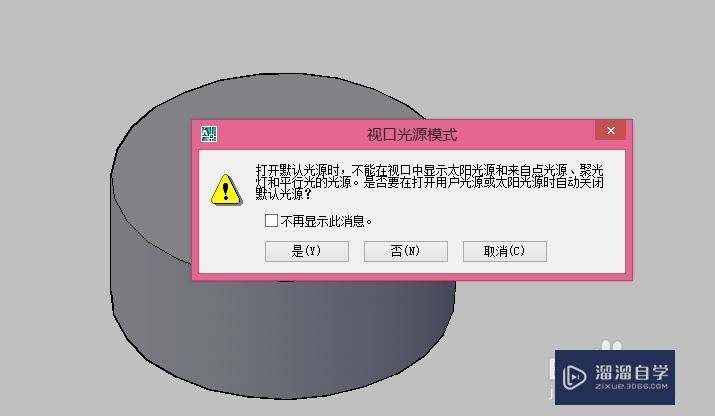

第7步
此图就是我选择了黄色平行光,然后选择了照射的方向以后,出现的图形


温馨提示
以上就是关于“AutoCAD中如何设置光源?”全部内容了,小编已经全部分享给大家了,还不会的小伙伴们可要用心学习哦!虽然刚开始接触CAD软件的时候会遇到很多不懂以及棘手的问题,但只要沉下心来先把基础打好,后续的学习过程就会顺利很多了。想要熟练的掌握现在赶紧打开自己的电脑进行实操吧!最后,希望以上的操作步骤对大家有所帮助。
- 上一篇:怎样在CAD2015中创建弧长与角度尺寸?
- 下一篇:CAD尺寸界线的长度怎么改?
相关文章
广告位


评论列表